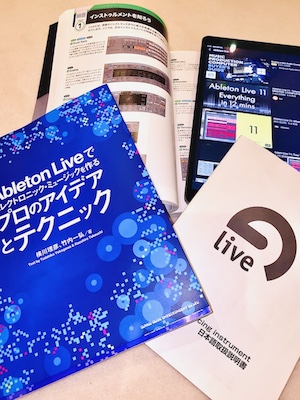
Mac
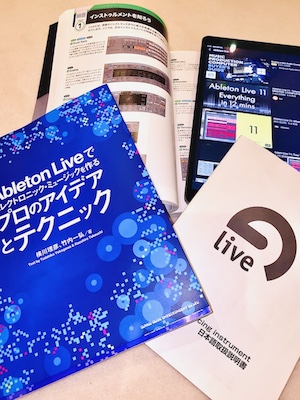

先日のMacPro購入から少しづつ旧システムからの引っ越しに向けた作業を続けていました。まずはUAD-2のプラグインシステムを旧来のPCI-eボードのシステムからUAD Satellite Thunderboltへ移行することから。新MacProに移行する際に一番厄介だったのがこのUAD-2に関することで、このSatellite Thunderboltがリリースされる前は今までのUADシステムを新MacProに接続するにはThunderboltポート経由でエクスパンションシャーシを取り付けねばならず、さらにはそのシャーシと互換性のあるのがUADの中でもフラッグシップ機のUAD Octo Coreのみだったので、このシステムに新調するだけでMacPro本体が買えるくらいの出費がかさむ状況でした。このUAD Satellite Thunderboltがリリースされたことでようやく取ってつけたような建て増し感もなく、少ない出費でUADプラグインのシステムを移行する状況ができました。

新MacProのポートはUSB3が4つ、Thunderboltが6つ、Ethernet2つ、HDMIがひとつです。これだけのポートに外付けのドライブやディスプレイやキーボード等全てを繋げなければならず、実は結構工夫が必要でした。まずUSBポートにはキーボードとiLokなどのドングルのハブ、そして外付けの光学ディスクドライブを繋ぐ必要があります。いまの自分の状況だとUSB3を使った外付けのHDDも使う必要があり結局は状況に応じてケーブルを抜き差ししなければなりません。このポートの数の設定は暗に「外付けに関しては全てThunderbolt経由でRAIDを組んで使うべし」と言われている様なもので、自分も今後はそうしていかざるを得ないと思います。しかしながら現時点でThunderboltで巨大なRAIDシステムを組むのはこれもまた結構な出費になり、こういうところが新MacPro移行に関しての大きなハードルになっているところでもあります。今回は外付けにひとつだけThunderbolt接続でSSDケースを使って音源庫として使うことにしましたが、Thunderbolt+SSD+MacProのスピードはやはり半端ないすごさです。今までは曲の中で使うのをためらいがちだったCine SamplesやLASSなどのオーケストラ音源のMulti Setも躊躇なく立ち上げることができそうです。
それと今回はハードだけでなくMacOSXに関してもほぼ5年ぶりにメインの音楽制作のシステムとしては移行することになりました。2009年のSnow Leopard以降にリリースされたOSXは音楽制作という点に関してはプラスに作用する事が何もなく、ただ扱いにくくただメモリを無駄に消費するだけの厄介者だったのでアップグレードすることができませんでした。ですが新MacProではMavericks以降のOSで動かすことが必須なので、これも5年ぶりの新調ということになります。色々な検証と各ソフトやプラグインの動作チェックをしつつ移行して今のところは大きな違和感がなく作業できていますが、新MacPro上においてもオペレートの際に多少の体感上のモッサリ感があります。これはもう受け入れるしかありません。
実際に使ってみておもしろいなと思ったのは新MacProの放熱についてなんですが、この円筒上の形態の上の部分からまさに煙突の様に温かい風が吹き出ていてここから放熱しているんです。最初に上からふわ~っとした熱気を感じた時になんとも可笑しい気分になってしまいました。ハイテクなんだかローテクなんだかよくわからないこの仕組みにやけに愛着が沸いてしまいますw

メインで制作に使っているMacProを新調しました。今まで使っていたマシンはEarly2009モデルなので約5年ぶりになります。長いこと新しいモデルがでなかったMacProも去年の暮れにようやく斬新なゴミ箱スタイルで登場したのですぐに買おうかと考えていたのですが、全ての環境の互換性を保つには費用がかかり過ぎることでずっと先送りしていました。ところが最近普段から頻繁に使っているプラグインシステム、UAD-2のThunderbolt仕様モデルとなるUAD-2 Satellite Thunderboltが出たことにより一気に移行が現実的でシンプルにできる状況になりました。
で、さっそく待ちに待ったゴミ箱Macを購入してセッティングしてみました。
まず問題になるのはデフォルトでインストールされているOSのYosemiteを消して一つ前のMavericksをインストールしなければならないことです。Yosemiteはまだリリースされたばかりで各ソフト、ハードなどの互換性が確認されておらず、基本動作もそれまでのMacOSXとはかなり異なるからです。そこで問題なのはMacは基本的に購入時にインストールされていたものより前のOSをインストール出来ないことになっている事です。おそらく自分が購入したマシンもYosemiteをインストールした状態で動作確認検証などを行っているはずです。
まずは今までよく行っていたOS復元作業のやり方である、Time MachineというOSXのバックアップシステムから復元するやり方を試してみました。普段、致命的なOSのクラッシュが起こった時にはいつもこのTime Machineを使ったバックアップヴォリュームから戻すことで完全に元に戻せていました。同じやり方でMavericksのバックアップをゴミ箱Macに復元することはできたのですが起動ができません。起動しようとするとディスプレイに禁止のマークが出てきてそれっきりです。
色々と調べて次に試したのは、外部ストレージにMavericksのインストール用イメージを作ってOSをクリーンインストールしてから今までのデータを移行するやりかたです。
OS X YosemiteからダウングレードしてMavericksに戻す方法
↑
これを見て参考にして試してみたところ、今度は無事に今までのシステムを再現できましたが、OSの動作が不安定な上にLogic Pro用にインストールしているプラグインのオーサライゼーションの多くが消えてしまっています。さらにはMac自体の起動も緩慢になってしまいました。
最後に試したのは、旧マシンをターゲットディスクモードで立ち上げ→FirewireケーブルとFirewire-Thunderbolt変換プラグを使ってゴミ箱と接続→ゴミ箱をリカバリーモードで立ち上げた状態からDisk Utilityを使って旧システムのヴォリュームをダイレクトにゴミ箱のストレージに復元するやり方です。
これが見事に大当たりで、復元されたヴォリュームはあっという間に起動し、Logicのオーサライゼーションも全て旧システムと同じ状態。さらにLogic自体の起動もまさに爆速で立ち上がるようになりました。(Iさん何から何までありがとう!)Time Machineを使った復元とDisk Utilityを使った復元では復元されるヴォリューム自体は全く同じだと思っていたのですが完全に同じではないようですね。
ちなみに調子に乗ってSnow LeopardとMountain Lionもこのやり方で立ち上げられるか試してみました。こちらは復元まではできても起動できずでした。
このやり方は最も合理的で、しかも最もシンプルなやり方だと思うのですがなぜか検索しても見つからなかったのでブログに書いてみました。今後ゴミ箱MacProを購入予定の方のお役に立てれば幸いです。
また次回この続きを書こうかと思います。
電源ケーブルはこんな感じで梱包されてました。
2015/02/16 追記
Time Machineのバックアップからのレストアしたヴォリュームでも一度Macをセーフブートさせると、その後普通に起動できることがわかりました。ただしこのやり方だとDisk UtilityでRepair Disk Permissionをかけるとよくわからないエラーが沢山でるのでやはりダイレクトにレストアするのとでは何かが違っているようです。




